Win11 轻松禁用粘滞键与弹出窗口秘籍
在使用 Win11 系统的过程中,粘滞键及弹出窗口有时会给用户带来困扰,就为您详细介绍如何通过控制面板将其禁用。
想要成功禁用粘滞键及弹出窗口,首先要打开控制面板,在 Win11 系统中,可以通过多种方式找到控制面板,比如在任务栏的搜索框中输入“控制面板”,然后点击搜索结果即可进入。
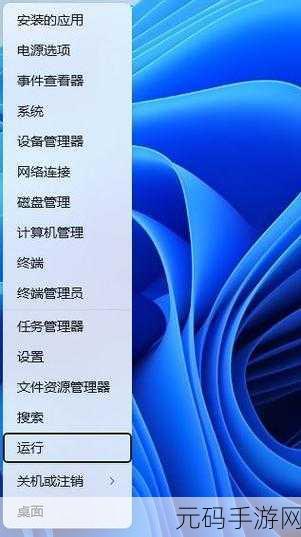
进入控制面板后,需要找到“轻松使用”选项,这里面包含了与系统辅助功能相关的设置。
在“轻松使用”选项中,点击“更改键盘的工作方式”。

在新弹出的窗口中,找到“使键盘更易于使用”这一部分。
在这一部分中,您就能够看到关于粘滞键的相关设置,将“启用粘滞键”前面的勾选取消掉,即可禁用粘滞键。
至于弹出窗口的禁用,还需要在控制面板中进一步查找相关设置,在“系统和安全”选项中,查找与通知和弹出窗口相关的设置,根据具体的提示和选项进行操作,从而达到禁用弹出窗口的目的。
通过以上步骤,您就能够在 Win11 系统中成功禁用粘滞键及弹出窗口,享受更加流畅和舒适的使用体验。
参考来源:个人经验及相关技术资料整理。









